Ja jums ir jāizveido vizuālā komunikācijadokumentus profesionāļiem vai līdzstrādniekiem un jūs neesat informēts par grafisko dizainu, tad jums nav jāuztraucas. Izmantojot galddatoru publicēšanas programmatūru, jūs joprojām varat izveidot ļoti skaistus un pievilcīgus dokumentus. Scribus ir jaudīga daudz platformu darbvirsmu izdošanas programmatūra ar plašu funkciju klāstu. Tas ir īpaši slavens ar bagātīgajām lapu izkārtojuma funkcijām. Tas var importēt attēlus, tekstu un atbalsta gandrīz visus attēlu formātus. Turklāt jūs varat konvertēt Scribus dokumentu PDF formātā un vieglāk to izplatīt. Pēc noklusējuma tas visus dokumentus saglabās .sla formātā.
Lai instalētu Scribus Ubuntu Linux, atveriet termināli un terminālī ierakstiet šo komandu.
sudo apt-get install scribus
Kad tas būs instalēts, tas būs jāinstalē, lai to darbinātu ar visu funkciju kopu ghostscript. Lai instalētu ghostscript, terminālī izpildiet šo komandu.
sudo apt-get install ghostscript
Šeit viss ir izdarīts, esiet gatavs izbaudīt Scribus aizraujošās iespējas. Jūs varat to ielādēt no plkst Lietojumprogrammas> Grafika> Scribus. Palaišanas laikā tas lūdz norādīt jauna dokumenta iestatījumus, piemēram, Lapas lielums, Lapas robeža, lappušu skaits utt. Varat arī izvēlēties atvērt visus esošos atbalstītos dokumentus.

Kad esat norādījis iestatījumus un noklikšķinājis uz Labi, jauns dokuments tiks ielādēts.

Tagad ļauj izpētīt dažas no tā visbiežāk izmantotajām iespējām, Fails Izvēlnei ir dažādas pamata iespējas, piemēram, jūs varat izveidot jaunu dokumentu, atvērt visus esošos dokumentus, saglabāt dokumentus un mainīt printera iestatījumus utt.
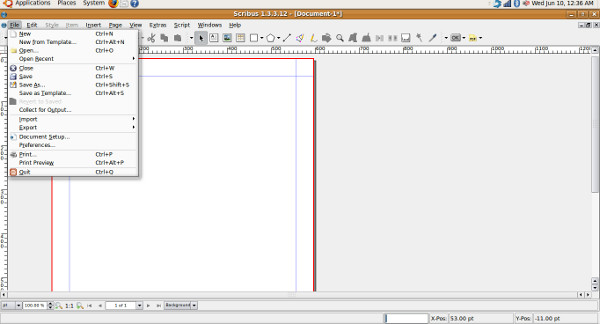
No plkst Sākums Izvēlnē varat ievietot attēlus, tekstu, formas, daudzstūri un tabulas utt.


Lai konvertētu šo dokumentu uz PDF, augšējā joslā vienkārši noklikšķiniet uz PDF ikonas.

Tagad norādiet PDF faila nosaukumu un atrašanās vietu, izvēlieties atbilstošos iestatījumus un noklikšķiniet uz Saglabāt. Tas ir tik vienkārši.

Tam ir ļoti daudz noderīgu iespēju un funkciju, taču mēs esam apskatījuši tikai dažus pamatus. Izbaudi!













Komentāri